Berlin:Standorte:Hermannstr12
| Koordinaten: | 52° 29' 4.38" N, 13° 25' 27.06" E |
| Karten: | OWM,OSM, GMaps |
| Knoten: | hermann12-core (OWM, Hopglass, Monitor) |
| über NN: | 60 |
| Adresse: | Hermannstr 12, 12049 Berlin |
| Ansprechpartner: | Sven_R |
| Community: | Berlin |
Kontakt
- Adresse: Hermannstr 12, 12049 Berlin
- Höhe: am Fenster / 4 OG
- Kontaktperson: Sven_R
Aufbau
Link Rathaus Neukölln über NSM5 FensterinstallationIst durch eine NanoBeam ersetzt worden- Link Rathaus Neukölln ist am 28.11.2017 durch eine NanoBeam 15 AC ersetzt worden.
- Link Kreuzberger Emmauskirch über NSM5 Fensterinstallation
- Aufbau passender Positionen zum Hermannplatz runter (5 und 2,4 GHZ)
- Aufbau passender Positionen im Hof (5 und 2,4 GHZ)
- Hausverwaltung dazu bringen eine FF Installation auf dem Flachdach zu genehmigen.
Installation
- Die Installation dient der Anbindung zum Hermannplatz bzw. rüber zur Albert-Schweizer Schule.
- Zukünftig auf dem Dach ein Link vom/zum Rathaus Neukölln
- Die Abdeckung Richtung Tempelhofer Feld bzw. eine Relais Station.
- Die komplette Installation, besonders die auf dem Dach.
Core Router
- Hardware: X86_64 Server
- Firmware: Debian 9.3
- DHCP Adressbereich: 10.230.25/25
Core Switch
| Gerät | Port | Name | VLAN | IP |
|---|---|---|---|---|
| NanoBeam M5 AC | 1 | Rathaus Neukölln Richtfunk | 51 | 10.230.25.101 |
| NSM5 | 2 | Emma Richtfunk | 52 | 10.230.25.201 |
| NSM5 | 3 | Martin Luther Richtfunk | 53 | 10.230.25.221 |
| Unbenutzt | 4 | - | - | - |
| Cisco AP 3502I | 5 | Lokale Innenversorgung | - | 10.230.25.7 |
| Unbenutzt | 6 | - | - | - |
| Unbenutzt | 7 | - | - | - |
| Unbenutzt | 8 | - | - | - |
| Unbenutzt | 9 | - | - | - |
| Uplink 1G/Bit zum CoreRouter | 10 | VLAN | VLAN-4 Tagged | - |
NSM5
Nano Beam
- Ubiquiti Networks nbe-5ac-16 16dBi Antenne
Iso Station
Ubiquiti Networks IS-5AC - 5 GHz IsoStation AC
NSM2
Core-Router einrichten
M5 NanoBridges einrichten
Konfiguration AirOS
Nanobridges M5 direkt aus der Schachtel wie folgt erstkonfigurieren:
- Erstzugangsdialog unter http://192.168.1.20 mit "German" und "Accept". Dann auf https://192.168.1.20 mit ubnt/ubnt anmelden.
- System-Seite: Prüfen auf FW 5.5.8 Build 20991, ggf. Update. Dann Update-Check=Aus, Systemname=hermann12-m5, Admin=root/pw, Lat-Lon eintragen nach obiger Tabelle.
- Services-Seite: SSH-Authkeys hochladen, NTP mit de.pool.ntp.org einschalten, Cisco-Discovery beide Optionen aus.
- Advanced-Seite: Client-Isolation=Ein
- Netzwerk-Seite: Config-Mode=Advanced, IPv4-Adresse 104.0.2.x und Gateway=104.0.2.x nach obiger Tabelle, Netzmaske=255.255.255.240, DNS=8.8.8.8, VLAN-Network(LAN0) mit VLAN-ID 10x und 2. VLAN mit VLAN-ID 11x nach obiger Tabelle hinzufügen, Bridge-Network BR0: LAN0 löschen und LAN0.xxx hinzufügen sowie BR1 mit VLAN 11x, IP-Alias(LAN0) auf 192.168.1.20/255.255.255.0 "Default" und 192.168.1.x/255.255.255.0 "Notfall" x nach obiger Tabelle.
- Wireless-Seite: Modus=AP-Repeater, Auto einschalten, SSID=emma-xxx-m5.freifunk.net, Hide Indoor Channels einschalten, Frequenz=5500 (Kanal 100), Antenne einstellen, Power=0 dbm. Note: wegen Broadcast-Sturmgefahr möglicherweise später statt "Auto" die MAC-Adressen der Nachbar-AP-Repeater eintragen.
- AirOS-Seite: AirMax-Modus ausschalten.
[Apply] nicht vergessen. Danach die Einstellungen auf der Main-Statusseite nochmals prüfen.
Tipp: Firmware-Update, Konfiguration sichern bzw. Konfiguration wiederherstellen geht auch über [Kommandozeile].
Extra Virtual AP / AP-Repeater
Die Nanobridges / Nanostations verwenden Madwifi als WLAN-Treiber für die Atheros-Radios. Daher können die Geräte prinzipiell auch mehrere virtuelle Access-Points, auch wenn das auf der Web-Benutzeroberfläche nicht angeboten wird. Es ist möglich, virtuelle Access-Points mit einem Startscript zu konfigurieren. Dazu sollte zunächst eine neue Netzwerk-Brücke mit der dazugehörigen VLAN-Ethernet-Schnittstelle eingerichtet werden. Dazu ein neues VLAN mit 109 und eine neue Brücke "bridge1" hinzufügen. Dann das LAN0.109 zur neuen Brücke hinzufügen (siehe Bild).
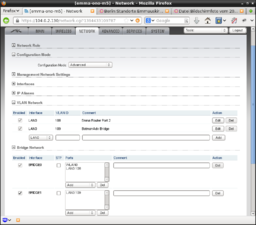
Hinweis: Prinzipiell können Bridges und VLAN-Schnittstellen auch über ein Startscript eingerichtet werden. Es ist aber einfacher, diese Einrichtung über die Web-GUI zu machen.
Anschließend überträgt man ein Startscript mit Hilfe von SCP auf das Gerät. Dazu einen Befehl wie "scp rc.poststart 192.168.1.20:/etc/persistent/" verwenden. Das Startscript muss ausführbar sein ("chmod +x")! Um das Startscript zu aktivieren, kann nun eine unbedeutende Einstellung auf der Web-GUI geändert werden. Anschließend die Buttons [Change] (unten rechts) und [Test] (oben rechts) verwenden. Dies startet das Gerät mit aktivierten Startscript in der Testkonfiguration. Nun hat man 180 Sekunden Zeit, um sich erneut mit der Web-GUI zu verbinden um nun den [Apply]-Button zu drücken. Erst mit der Bestätigung durch den [Apply]-Button wird das Startscript permanent gespeichert.
Hier nun noch ein Beispiel für ein laufendes Startscript. Es richtet zwei zusätzliche virtuelle Access-Points ein und verbindet diese über die Brücke "br1":
M2 Nanostations einrichten
Diese Schritte ausführen, nachdem das Gerät aus der Schachtel genommen wurde. Zunächst die Firmware von http://download.berlin.freifunk.net/attitude_adjustment/12.09/ar71xx/minimal/UBNT/ herunterladen. Dann:
1) Anmelden auf http://192.168.1.20, ubnt/ubnt, Germany wählen und [x] Accept
2) System/Firmware, die openwrt*.bin hochladen. Die Warnung "Third party" ignorieren.
3) Weiter mit http://192.168.1.1 und dem FF-Wizard.
- PW=Standard
- FF-Berlin
- emma-xxx-m2 (nno, nnw, usw)
- Emmauskirche Lausitzer Platz
- sven-ola@gmx.de
- FF Radio0 mit Kanal 13, [x] advanced(802.11ng, 20mhz, txpwr, 3000m, ant=all), 104.0.2.20x (201, 202, usw)
- FF LAN mit 104.0.2.x (1, 2, usw)
- Lat/Lon nach Tabelle
- WAN=Manual (Nanostation, zweite RJ45)
- 192.168.1.1 255.255.255.0
4) Die ~/.ssh/authorized_keys nach root@192.168.1.1:/etc/dropbear/ übertragen
5) Netzwerk-Konfig adaptieren (SSH)